使用Deepin安装教程U盘,轻松安装你的操作系统(详细步骤教你制作一个功能强大的Deepin安装U盘)
在今天的数字化时代,操作系统的选择变得越来越重要。Deepin是一款功能强大且易于使用的操作系统,它提供了许多独特的功能和美观的界面。然而,为了安装Deepin,您需要一个可靠的安装介质。本文将详细介绍如何使用U盘来制作一个可靠且功能强大的Deepin安装U盘。

1.选择合适的U盘

在制作Deepin安装U盘之前,首先需要选择一个合适的U盘。推荐选择容量大于8GB、读写速度较快的U盘。
2.备份重要数据
在制作Deepin安装U盘之前,请确保您已经备份了U盘中的重要数据。制作过程中会格式化U盘,导致所有数据丢失。
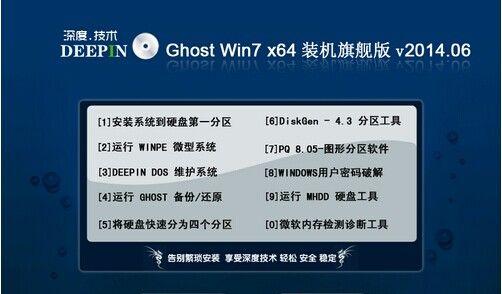
3.下载Deepin镜像文件
在制作Deepin安装U盘之前,您需要下载Deepin操作系统的镜像文件。您可以从Deepin官方网站上找到最新版本的镜像文件,并确保其下载完整。
4.准备制作工具
为了制作Deepin安装U盘,您需要准备一个制作工具。推荐使用Rufus等可靠的工具,它们提供了简单易用的界面和功能。
5.格式化U盘
在制作Deepin安装U盘之前,您需要将U盘进行格式化。通过制作工具提供的格式化功能,将U盘格式化为FAT32文件系统。
6.选择Deepin镜像文件
在制作Deepin安装U盘的过程中,您需要选择之前下载的Deepin镜像文件。通过制作工具提供的功能,选择镜像文件的路径。
7.设置启动选项
在制作Deepin安装U盘之前,您可以选择设置启动选项。通过制作工具提供的功能,选择UEFI启动或传统BIOS启动方式。
8.开始制作
在选择好Deepin镜像文件和设置好启动选项之后,您可以开始制作Deepin安装U盘。等待一段时间,直到制作过程完成。
9.检查制作结果
在制作Deepin安装U盘完成后,请务必检查制作结果是否正确。您可以通过制作工具提供的验证功能来验证U盘是否可以正常启动。
10.设置电脑启动顺序
在使用Deepin安装U盘之前,请确保将电脑的启动顺序设置为从U盘启动。这样,您可以在启动时选择从U盘启动Deepin安装。
11.安装Deepin操作系统
现在,您可以插入制作好的Deepin安装U盘,并重新启动电脑。按照屏幕上的指示,选择安装Deepin操作系统,并按照步骤进行安装。
12.等待安装完成
在安装Deepin操作系统的过程中,请耐心等待。安装过程可能需要一些时间,取决于您的电脑性能和安装选项。
13.配置Deepin操作系统
安装完成后,您可以根据个人需求配置Deepin操作系统。选择语言、时区、键盘布局等选项,并设置您的个人信息。
14.更新Deepin操作系统
安装完成后,请务必更新Deepin操作系统以获取最新的功能和修复程序。通过Deepin系统设置中的更新功能,您可以轻松更新您的操作系统。
15.享受Deepin操作系统
现在,您已经成功安装了Deepin操作系统。尽情享受其功能强大、美观的界面和丰富的应用程序吧!
通过制作一个功能强大且可靠的Deepin安装U盘,您可以轻松安装Deepin操作系统并享受其独特的功能和界面。请遵循本文中提供的详细步骤,您将能够快速掌握制作Deepin安装U盘的技巧。祝您操作顺利,享受Deepin的魅力!
标签: 安装教程盘
相关文章

最新评论